Преглед садржаја
Екцел формула нам помаже да поделимо ћелију или текстуални низ или колону. Ово чини скуп података читљивијим и лакшим за исправне информације. У овом чланку ћемо видети како се Екцел формула користи за цепање ћелија или стрингова.
Вјежбање
Преузмите следеће радна свеска и вежбе.
Формула за Сплит.клск
8 једноставних начина да примените формулу на Сплит у програму Екцел
1. Екцел Формула са ЛЕВО & ампер; ДЕСНО Функције за раздвајање ћелије
Функција ЛЕФТ функција враћа крајње леве знакове, а ДЕСНА функција нам помаже да издвојимо последње знакове из текста низ. Ово су Мицрософт Екцел текстуалне функције . Рецимо да имамо скуп података ( Б4:Д9 ) са неким насумичним именима. Користићемо формулу да поделимо ћелије које садрже та имена.

КОРАЦИ:
- Најпре изаберите ћелију Ц5 .
- Сада унесите формулу:
=LEFT(B5,SEARCH(" ",B5)-1) 
- Затим притисните Ентер и користите ручицу за попуњавање да видите резултате у следећим ћелијама.
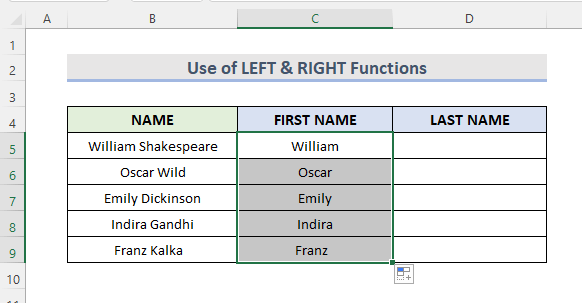
➥ Рашчламба формуле
➤ СЕАРЦХ(” “,Б5)
Ово ће тражити размак и вратити се са позицијом размака помоћу функције СЕАРЦХ .
➤ ЛЕФТ( Б5,СЕАРЦХ(” “,Б5)-1)
Ово ће издвојити све знакове са леве стране и вратитивредност.
- Следеће изаберите Ћелија Д5 .
- Унесите формулу:
=RIGHT(B5,LEN(B5)-SEARCH(" ",B5)) 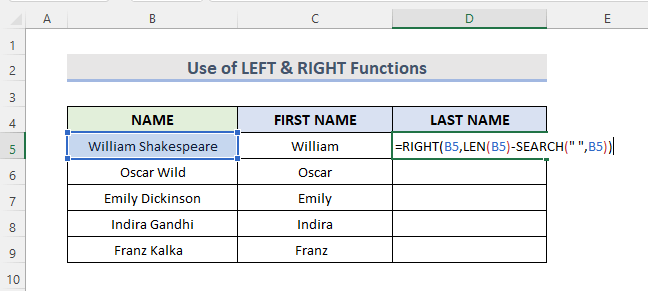
- На крају, притисните Ентер и користите алатку Филл Хандле да видите резултат.

➥ Рашчламба формуле
➤ СЕАРЦХ(” “,Б5 )
Ово ће тражити размак и вратити се са позицијом размака помоћу функције СЕАРЦХ .
➤ ЛЕН(Б5)
Ово ће вратити укупан број знакова са ЛЕН функцијом .
➤ ДЕСНО (Б5,ЛЕН(Б5)-СЕАРЦХ(” “,Б5))
Ово ће вратити вредност презимена
Прочитајте више: Како поделити ћелије у Екцел-у (Тхе Ултимате Гуиде)
2. ИНДЕКС-РОВС Формула за раздвајање једне колоне на више колона у програму Екцел
Екцел РОВС функција се користи за враћање реда број и функција ИНДЕКС враћа вредност из датог опсега. Можемо користити комбинацију ове две функције да поделимо једну колону на више колона. Под претпоставком да имамо скуп података ( Б4:Б14 ). Користићемо формулу ИНДЕКС-РОВ да поделимо ову колону на две колоне ( Колона1 &амп; Колона2 ).

КОРАЦИ:
- Прво изаберите Ћелија Д5 .
- Следеће, запишите формулу:
=INDEX($B$5:$B$14,ROWS(D$5:D5)*2-1) 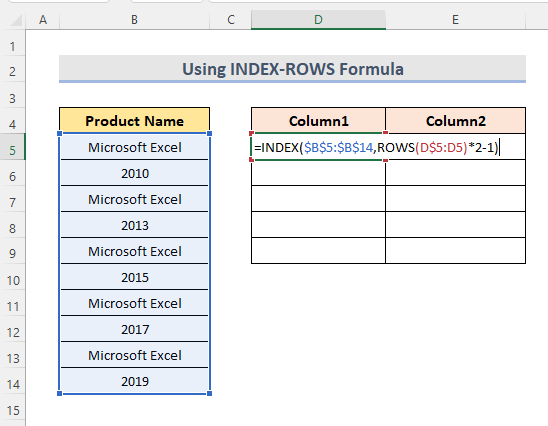
- Сада притисните Ентер и користите алатку Филл Хандле да бисте видели резултат.

➥ ФормулаПодела
➤ РОВС(Д$5:Д5)*2-1
Ово ће вратити број реда.
➤ ИНДЕКС($Б$5:$Б$14,РОВС(Д$5:Д5)*2-1)
Ово ће вратити вредност из опсег $Б$5:$Б$14 .
- Изаберите Ћелија Е5 .
- Унесите формулу:
=INDEX($B$5:$B$14,ROWS(E$5:E5)*2) 
- Затим притисните Ентер и користите ручицу за попуњавање да бисте аутоматски попуни ћелије испод.

➥ Рашчламба формуле
➤ РОВС(Е$5:Е5)*2
Ово ће вратити број реда.
➤ ИНДЕКС($Б$5 :$Б$14,РОВС(Е$5:Е5)*2)
Ово ће вратити вредност из опсега $Б$5:$Б$14 .
Прочитајте више: ВБА за раздвајање стринга у више колона у Екцел-у (2 начина)
3. Екцел формула са комбинацијом ЛЕФТ, МИД &амп; ДЕСНО Функције за раздвајање текстуалног низа
Понекад морамо да поделимо текстуални низ. Мицрософт Екцел ЛЕВА функција враћа крајње леве карактере текстуалног низа, а ДЕСНА функција нам помаже да издвојимо последње знакове из текстуалног низа. С друге стране, функција МИД извлачи средње знакове из средине текстуалног низа. Комбинација Екцел ЛЕВО , МИД &амп; ДЕСНЕ функције нам помажу да поделимо један текстуални низ у више колона. Овде имамо скуп података ( Б4:Е9 ) продатих артикала. Поделићемо продати артикал у три колоне ( ШИФРА , СЕРИЈА , БРОЈ ).

КОРАЦИ:
- Изаберите Ћелија Ц5 .
- Следеће унесите формулу:
=LEFT(B5,3) 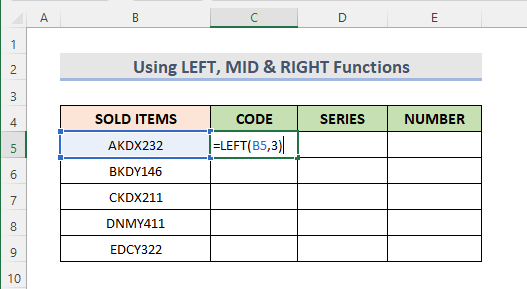
- Притисните Унесите и користите алатку Ручица за попуњавање до ћелија испод.

- Сада изаберите Ћелија Д5 .
- Унесите формулу:
=MID(B5,4,1) 
- Притисните Ентер и користите ручицу за попуњавање да видите резултат.

- Поново изаберите Ћелија Е5 .
- Запишите формулу:
=RIGHT(B5,3) 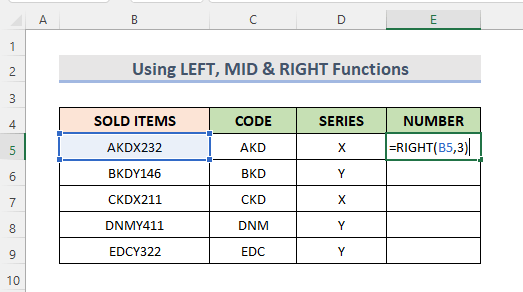
- Коначно, притисните Ентер и користите алатку Филл Хандле да видите резултат.

Прочитајте више: Екцел ВБА: Подели стринг према броју знакова (2 лака метода)
4. Екцел ИФ формула за раздвајање
Да бисмо покренули логички тест у датом опсегу, користимо Екцел ИФ функција . Враћа вредност да ли је ТРУЕ или ФАЛСЕ . Рецимо да имамо скуп података ( Б4:Ф8 ) историје плаћања клијената. Поделићемо колону под називом АМОУНТ у две колоне ( ГОТОВИНА &амп; КАРТИЦА ).

- На почетку изаберите Ћелија Е5 .
- Следеће унесите формулу:
=IF(C5="Cash",D5,"N/A") 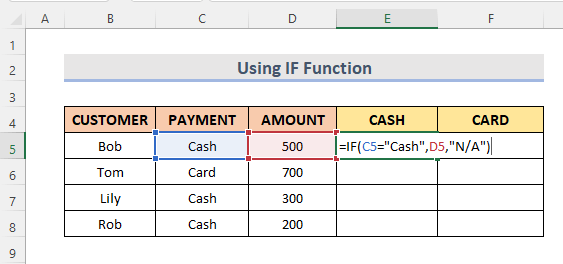
- Сада притисните Ентер и користите алатку Филл Хандле да видите резултат.

Ова формула ће вратити вредност АМОУНТ која се плаћа у готовини у ћелији Е5 . У супротном, вратиће се' Н/А '.
- Затим изаберите Ћелија Ф5 .
- Након тога, откуцајте формулу:
=IF(C5="Card",D5,"N/A") 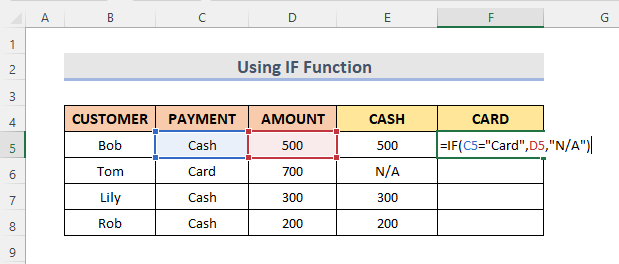
- На крају, притисните Ентер и користите ручицу за попуњавање алатку у ћелије испод.
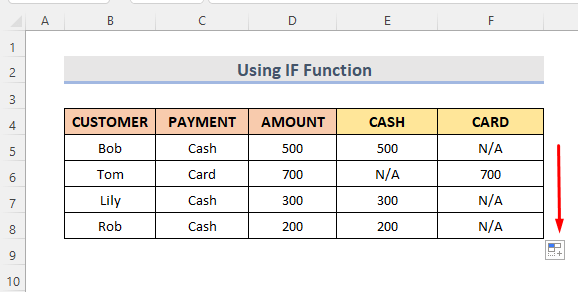
Ова формула ће вратити вредност АМОУНТ која се плаћа на картици у ћелији Ф5 . У супротном, вратиће ' Н/А '.
Прочитајте више: Како поделити једну ћелију на две у Екцел-у (5 корисних метода)
5. Комбинација функција ИФЕРРОР, МИД, СЕАРЦХ за раздвајање средње речи
Да бисмо избегли било какву грешку у формули, користимо функцију ИФЕРРОР јер се враћа са другим могућим резултатом. Понекад имамо скуп података где свака ћелија садржи три речи. Можемо користити МИД функцију да издвојимо средњу реч. Али ако нема средње речи, приказаће грешку. За то користимо функцију ИФЕРРОР заједно са МИД &амп; Функције СЕАРЦХ за раздвајање средње речи у Екцел-у. Претпоставимо да имамо скуп података ( Б4:Ц9 ) који садржи имена различитих писаца.

КОРАЦИ:
- Прво, изаберите Ћелија Д5 .
- Следеће унесите формулу:
=IFERROR(MID(B5,SEARCH(" ",B5)+1,SEARCH(" ",B5,SEARCH(" ",B5)+1)-SEARCH(" ",B5)),"") 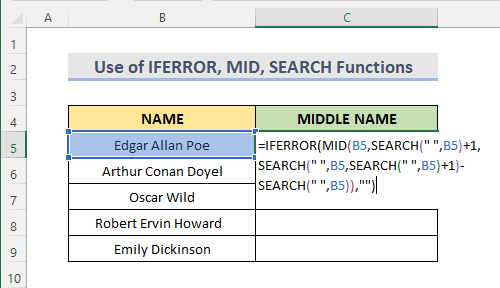
- На крају, притисните Ентер и користите алатку Филл Хандле до ћелија испод.
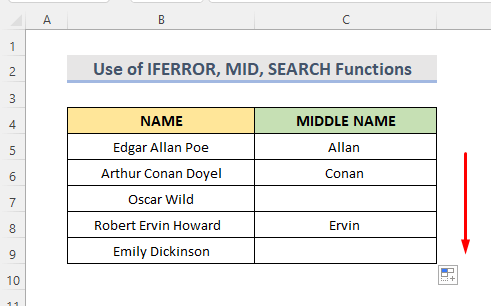
➥ Рашчламба формуле
➤ СЕАРЦХ(” “,Б5)
Ово ће тражити простор и вратити се са позицијомпростора са функцијом СЕАРЦХ .
➤ МИД(Б5,СЕАРЦХ(” “,Б5)+1,СЕАРЦХ(” “,Б5 ,СЕАРЦХ(” “,Б5)+1)-СЕАРЦХ(” “,Б5))
Ово ће вратити средњу реч коришћењем разлике у позицији између првог и другог размака.
➤ АКО ГРЕШКА(МИД(Б5,СЕАРЦХ(” “,Б5)+1,СЕАРЦХ(” “,Б5,СЕАРЦХ(” “,Б5)+1)-СЕАРЦХ(” “,Б5)),””)
Ово ће вратити празан простор ако у ћелији нема средње речи.
6. Екцел формула са функцијом СУБСТИТУТЕ за поделе датума
Да бисмо заменили одређени знак у датом опсегу другим, користимо Екцел ЗАМЕНИ функцију . Можемо користити Екцел формулу са СУБСТИТУТЕ , ЛЕН &амп; ФИНД функције умотане у ДЕСНУ функцију да одвоје датум из ћелије. Морамо имати на уму да се формула може користити само када постоји датум на крају ћелије као што је доњи скуп података ( Б4:Ц8 ).

КОРАЦИ:
- Најпре изаберите ћелију Ц5 .
- Следеће запишите формулу:
=RIGHT(B5,LEN(B5)-FIND("~",SUBSTITUTE(B5," ","~",LEN(B5)-LEN(SUBSTITUTE(B5," ",""))-2))) 
- На крају, притисните Ентер и користите алатку Филл Хандле да аутоматски попуни ћелије.

➥ Рашчламба формуле
➤ ЛЕН(Б5)
Ово ће вратити дужину текстуалног низа.
➤ СУБСТИТУТЕ(Б5,” “, ””)
Ово ће заменити све размаке у ћелији Б5 .
➤ ЛЕН(Б5)-ЛЕН (ЗАМЕНА(Б5,”“,””))
Ово ће од укупне дужине одузети дужину без размака.
➤ СУБСТИТУТЕ(Б5,” “, ”~”,ЛЕН(Б5)-ЛЕН(СУБСТИТУТЕ(Б5,” “,””))-2)
Ово ће поставити знак ' ~ ' између имена и датум.
➤ ФИНД(“~”,СУБСТИТУТЕ(Б5,” “,”~”,ЛЕН(Б5)-ЛЕН(СУБСТИТУТЕ(Б5,” “ ,””))-2))
Ово ће пронаћи позицију знака ' ~ ' која је ' 4 '.
➤ ДЕСНО(Б5,ЛЕН(Б5)-ПРОНАЂИ(“~”,ЗАМЕНА(Б5,” “,”~”,ЛЕН(Б5)-ЛЕН(ЗАМЕЊА(Б5,”) “,””))-2)))
Ово ће издвојити датум из текстуалног низа.
Прочитајте више: Екцел формула за раздвајање стринга зарезом ( 5 примера)
7. Екцел формула за раздвајање текста помоћу функције ЦХАР
Екцел ЦХАР функција је текстуална функција . То значи КАРАКТЕР . Враћа знак који је одређен бројем АСЦИИ кода. Можемо користити ЦХАР функцију да поделимо текст по прелому реда јер ова функција даје знак за прекид. Под претпоставком да имамо скуп података ( Б4:Ц8 ) имена Мицрософт производа са годином. Извући ћемо назив производа користећи ЦХАР &амп; Функције СЕАРЦХ умотане у ЛЕФТ функцију . Овде је АСЦИИ код за ред 10 .
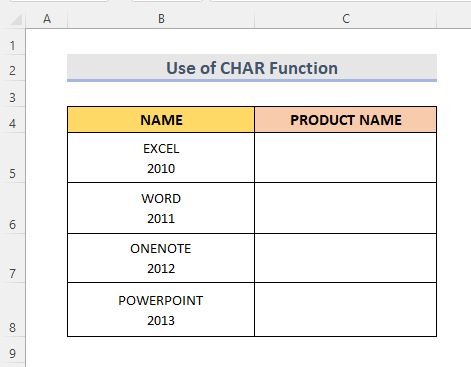
КОРАЦИ:
- Изаберите Ћелија Ц5 .
- Сада откуцајте формулу:
=LEFT(B5, SEARCH(CHAR(10),B5,1)-1) 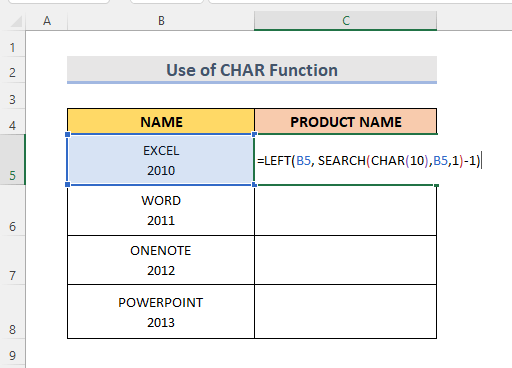
- Затим притисните Ентер и користите Филл Хандле да видитерезултат.
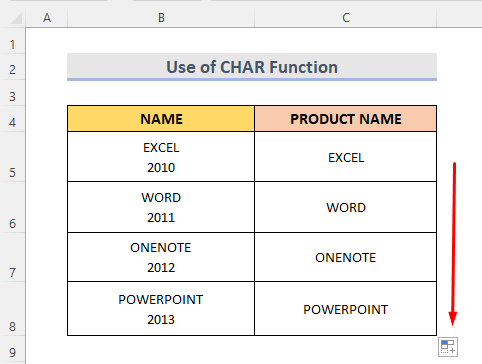
➥ Рашчламба формуле
➤ СЕАРЦХ(ЦХАР(10),Б5,1)-1
Ово ће тражити позицију текстуалног низа која је ' 5 '.
➤ ЛЕФТ(Б5, СЕАРЦХ(ЦХАР(10),Б5,1)-1)
Ово ће вратити крајњу леву вредност.
Прочитајте више: Екцел ВБА: Подели стринг по карактеру (6 корисних примера)
8. ФИЛТЕРКСМЛ формула за раздвајање у Екцелу
Да бисте видели излазни текст као динамички низ након раздвајања, можемо користити Екцел ФИЛТЕРКСМЛ функцију . Доступан је у Мицрософт Екцел 365 . Рецимо да имамо скуп података ( Б4:Б8 ) историје плаћања клијената. Поделићемо имена купаца и начине плаћања.
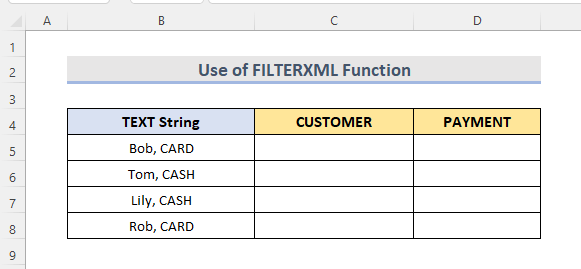
КОРАЦИ:
- Прво, изаберите Ћелија Ц5 .
- Даље, запишите формулу:
=TRANSPOSE(FILTERXML(""&SUBSTITUTE(B5,",","")& "","//s")) 
Овде је подчвор представљен као ' с ', а главни чвор је представљен као ' т '.
- Затим притисните Унесите и користите Филл Хандле да бисте аутоматски попунили ћелије испод.
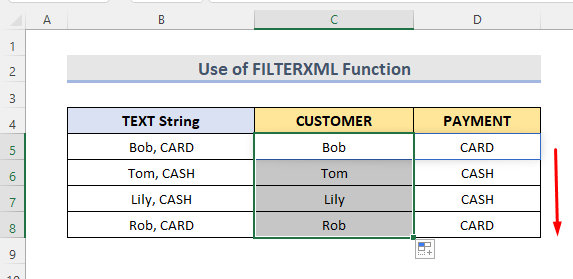
➥ Рашчламба формуле
➤ ФИЛТЕРКСМЛ(“”&амп;СУБСТИТУТЕ(Б5,”,”,””)&амп; “”,”//с”)
Ово ће претворити текстуалне низове у КСМЛ низове тако што ћете променити знакове за раздвајање у КСМЛ ознаке.
➤ ТРАНСПОСЕ(ФИЛТЕРКСМЛ(“”&амп;СУБСТИТУТЕ( Б5,”,”,””)&амп; “”,”//с”))
Функција ТРАНСПОСЕ ће вратити излазхоризонтално уместо вертикално.
Прочитајте више: Како поделити једну ћелију на пола у Екцел-у (дијагонално и хоризонтално)
Закључак
Ове су најбржи начин да користите Екцел формулу за раздвајање. Додата је радна свеска за вежбање. Само напред и покушајте. Слободно питајте било шта или предложите нове методе.

